
Il lancio di Windows 10 aprile 2018, ha significato un gran numero di novità, alcune delle quali passano inosservate perché interessano solo l'estetica di Windows, senza offrire alcuna funzione specifica, solo estetica. Tuttavia ad altri piace il malfunzionamento di questo aggiornamento Grazie all'antivirus Avast hanno fatto molti titoli.
Le trasparenze sono sempre state un oggetto del desiderio di molti utenti grazie all'estetica che ci offre. Ma se la squadra è vecchia, la prima cosa che dovremmo fare è non pensarci, perché la nostra squadra sarà ancora più lenta. Per impostazione predefinita, Windows 10 non li ha attivati, ma se il tuo computer è abbastanza potente, ti mostreremo come attivarli.
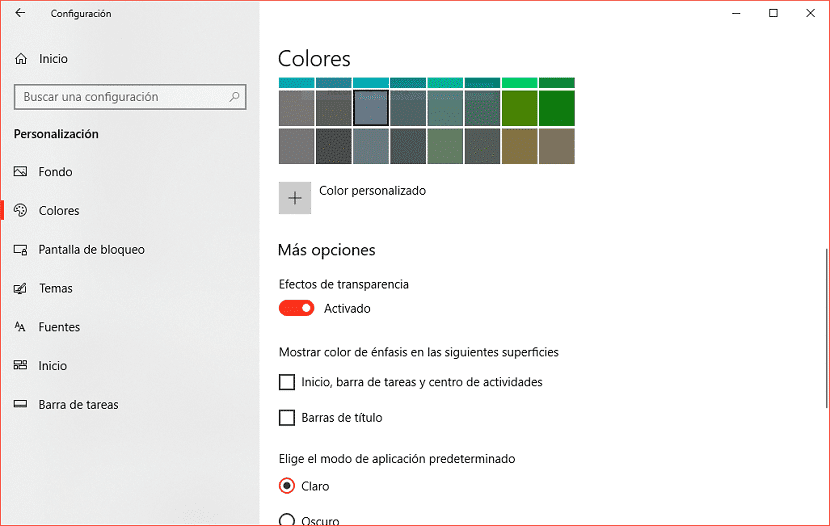
Le nuove trasparenze che arrivano dall'aggiornamento di aprile 2018 corrispondono al Fluent Design che ha rilasciato, un design molto simile al tradizionale Windows, ma con leggere sfumature. Se vogliamo attivare le trasparenze che ci offre un nuovo design, dobbiamo procedere come segue:
- Per prima cosa andiamo alle impostazioni impostazioni di Windows, tramite la scorciatoia da tastiera Tasto Windows + i.
- Successivamente andiamo alla sezione di Personalizzazione e fare clic su Colori.
- All'interno dei colori passiamo alla parte dei bassi. All'interno della scheda Altre opzioni, attiviamo l'interruttore Effetto trasparenza. Quando attivato vedremo come il menu di configurazione in cui ci troviamo.
In questo menu, possiamo anche attivare un'opzione che ci consente di mostrare il colore dell'accento in Start, barra delle applicazioni e centro attività, nonché nella barra del titolo. Ci permette anche se vogliamo i menu ci mostrano in bianco o nero. Ci consente inoltre di configurare opzioni ad alto contrasto per le persone con problemi di vista.